显示器屏幕扩展 Win10如何设置扩展显示器
更新时间:2023-11-23 10:14:20作者:big100
如今电脑已经成为我们日常生活中不可或缺的工具之一,而在工作或娱乐时,我们常常需要同时使用多个应用程序,这时候单一的显示屏可能就无法满足我们的需求。在Windows 10操作系统中,我们可以轻松地设置扩展显示器,以便在一个屏幕上同时显示多个应用程序。通过显示器屏幕扩展功能,我们可以极大地提升工作效率,提供更加舒适的使用体验。接下来我们将详细介绍Win10如何设置扩展显示器,让我们一起来探索吧!
步骤如下:
1.第一步:首先用HDMI线或者VGA线将两个显示器连接到主机或者笔记本电脑。
单击电脑桌面左下角的【win】图标,如图所示。
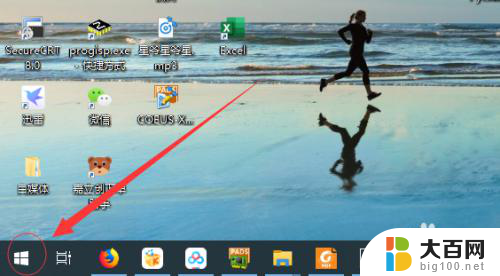
2.第二步:单击开始菜单栏的【设置】图标,如图所示。
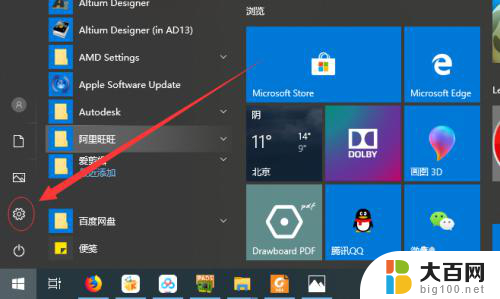
3.第三步:单击【系统】设置选项,如图所示。
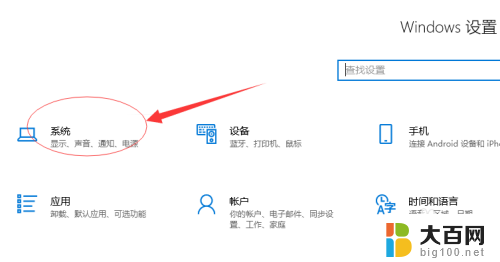
4.第四步:在系统设置页面下单击【显示】选项,如图所示。
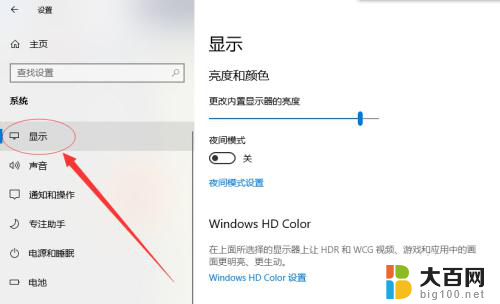
5.第五步:在多显示器设置选项下选择【扩展这些显示器】选项即可扩展显示器,如图所示。
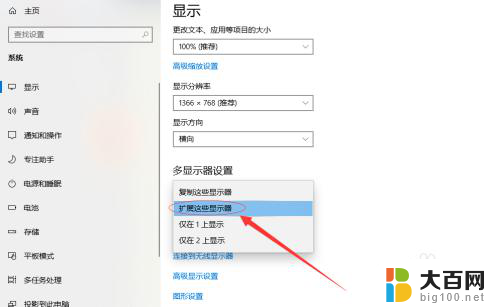
6.第六步:单击选中【1】为主显示器,显示器【2】则为扩展显示器。可以根据用户习惯修改,如图所示。
到这里扩展显示器设置已经完成了,关闭退出设置即可。
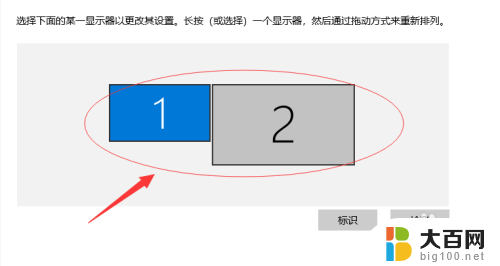
以上就是显示器屏幕扩展的全部内容,如果你遇到这种情况,可以按照以上操作进行解决,非常简单快速,一步到位。
显示器屏幕扩展 Win10如何设置扩展显示器相关教程
- win11组策略提示出现了扩展错误 Win11软件扩展属性不一致错误修复技巧
- 微软Edge浏览器漏洞已修复:如何防范恶意扩展程序安装?
- 笔记本转接线显示器 笔记本如何设置外接显示器
- 屏幕时间显示在哪设置 win10系统屏幕显示时间设置步骤
- 系统盘怎么扩大不了 C盘无法扩展的解决方法
- 显示器画质模糊怎么调 显示器屏幕模糊原因
- win11怎么让显示器常亮 Win11如何设置屏幕常亮
- 如何查看显示器尺寸大小 win10显示器尺寸查看步骤
- win11如何更改txt后缀 记事本扩展名修改方法(Windows11)
- 录音机扩展名是wma wma文件打开方法
- 国产CPU厂商的未来较量:谁将主宰中国处理器市场?
- 显卡怎么设置才能提升游戏性能与画质:详细教程
- AMD,生产力的王者,到底选Intel还是AMD?心中已有答案
- 卸载NVIDIA驱动后会出现哪些问题和影响?解析及解决方案
- Windows的正确发音及其读音技巧解析:如何准确地发音Windows?
- 微软总裁:没去过中国的人,会误认为中国技术落后,实际情况是如何?
微软资讯推荐
- 1 显卡怎么设置才能提升游戏性能与画质:详细教程
- 2 ChatGPT桌面版:支持拍照识别和语音交流,微软Windows应用登陆
- 3 微软CEO称别做井底之蛙,中国科技不落后西方使人惊讶
- 4 如何全面评估显卡配置的性能与适用性?快速了解显卡性能评估方法
- 5 AMD宣布全球裁员4%!如何影响公司未来业务发展?
- 6 Windows 11:好用与否的深度探讨,值得升级吗?
- 7 Windows 11新功能曝光:引入PC能耗图表更直观,帮助用户更好地监控电脑能耗
- 8 2024年双十一七彩虹显卡选购攻略:光追DLSS加持,畅玩黑悟空
- 9 NVIDIA招聘EMC工程师,共同推动未来技术发展
- 10 Intel还是AMD游戏玩家怎么选 我来教你双11怎么选CPU:如何在双11选购适合游戏的处理器
win10系统推荐
系统教程推荐
- 1 win11很多文件打不开 win11文件夹打不开的解决方法
- 2 win11服务在哪开 如何在win11中打开服务
- 3 微信聊天文件在win11c盘哪个位置 怎样找到电脑微信保存的文件
- 4 win11如何打开网络共享设置 Win11轻松分享文件和资料
- 5 win11任务栏底部不合并 win11任务栏怎么调整不合并显示
- 6 win11关机怎么把仍要关机 取消 Win11自动关机怎么取消
- 7 win11文件夹加密 其它用户还是能打开 Win11 24H2共享文档NAS无法进入解决方法
- 8 自定义分辨率 win11 win11如何设置自定义分辨率
- 9 win11系统卡死机 Win11开机卡死在桌面解决方法
- 10 win11装不了dotnet3.5 win11 netframework3.5安装不了怎么解决